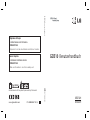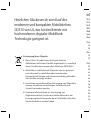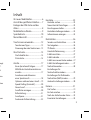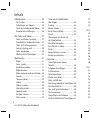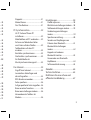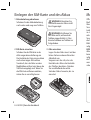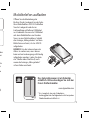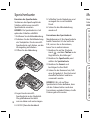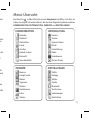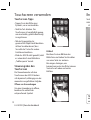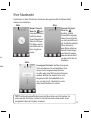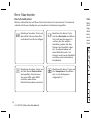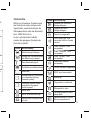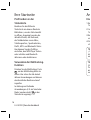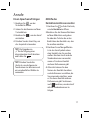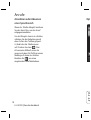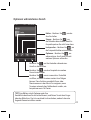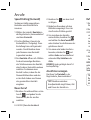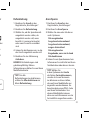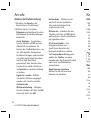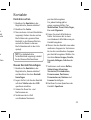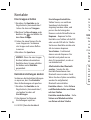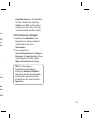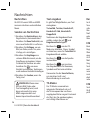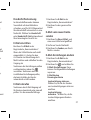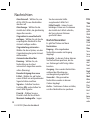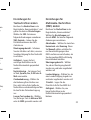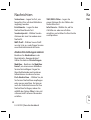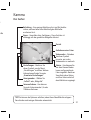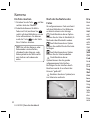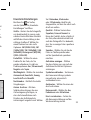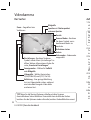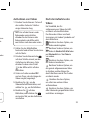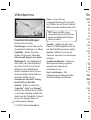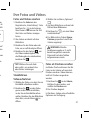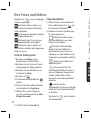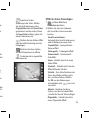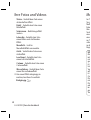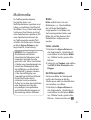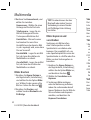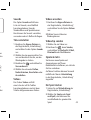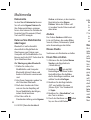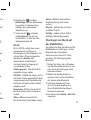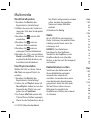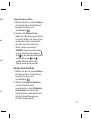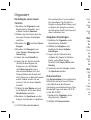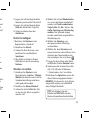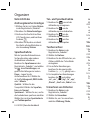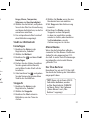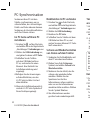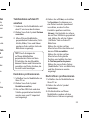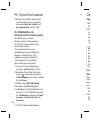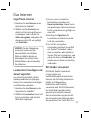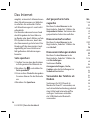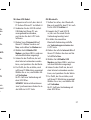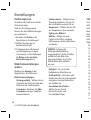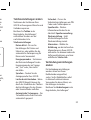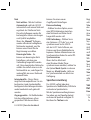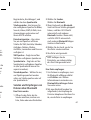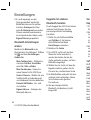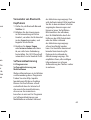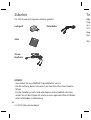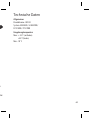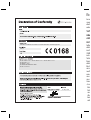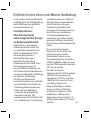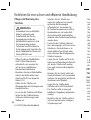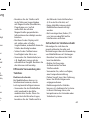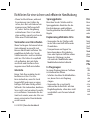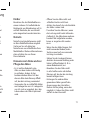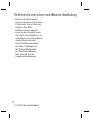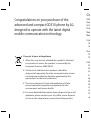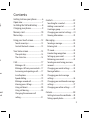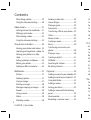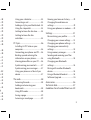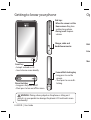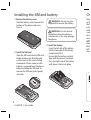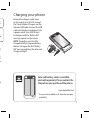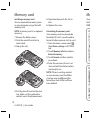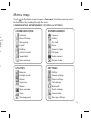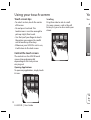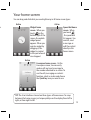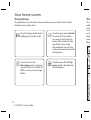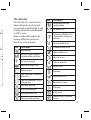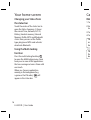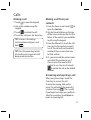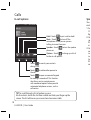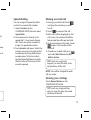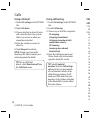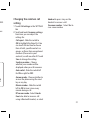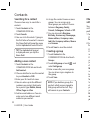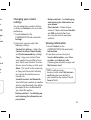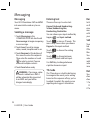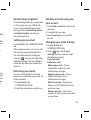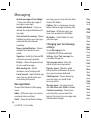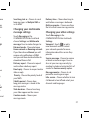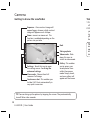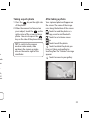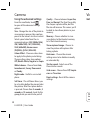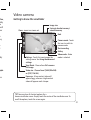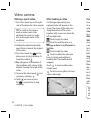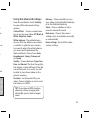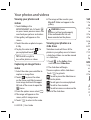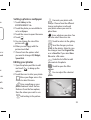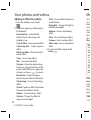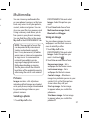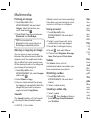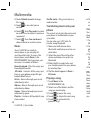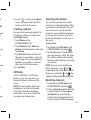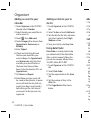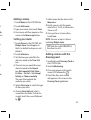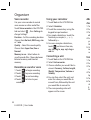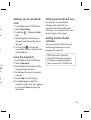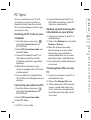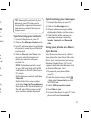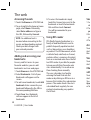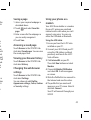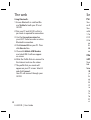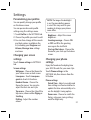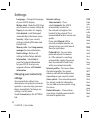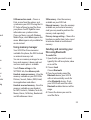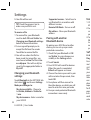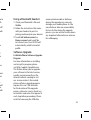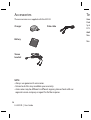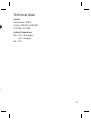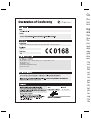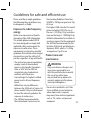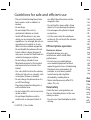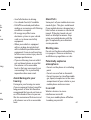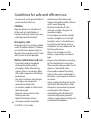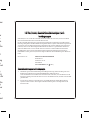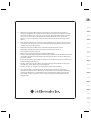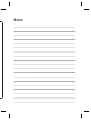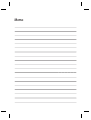LG GD510.AFRAWI Benutzerhandbuch
- Kategorie
- Mobiltelefone
- Typ
- Benutzerhandbuch

GD510
Benutzerhandbuch
DEUTSCH
ENGLISHP/N : MMBB0356710 (1.2)
Allgemeine Anfragen
<LG Informationscenter für Kunden>
01805-4737-84
* Vergewissern Sie sich, dass diese Rufnummer korrekt ist, bevor Sie anrufen.
General Inquiries
<LG Customer Information Center>
01805-4737-84
* Make sure the number is correct before making a call.
Zum Bedrucken des 35% recyceltem Papiers wurde Soja Tinte benutzt.
www.lgmobile.com
H
GD510
Benutzerhandbuch
ELECTRONICS INC.

Bluetooth QD ID B015736

GD510GD510 Benutzerhandbuch
Der Inhalt dieses Handbuchs kann
je nach Modell oder Software des
Mobiltelefons oder nach Dienstanbieter
variieren.

Herzlichen Glückwunsch zum Kauf des
modernen und kompakten Mobiltelefons
GD510 von LG, das für den Betrieb mit
hochmoderner, digitaler Mobilfunk-
Technologie geeignet ist.
Inh
Ihr n
Ansi
Einle
Akku
Mob
Spei
Men
Touc
To
Ste
Ihre
Die
Sta
Anru
Ein
Mi
an
An
ein
Op
Sp
Ne
An
Ru
An
Än
Entsorgung Ihres Altgeräts
1 Wenn dieses Symbol eines durchgestrichenen
Abfalleimers auf einem Produkt angebracht ist, unterliegt
dieses Produkt der europäischen Richtlinie 2002/96/EC.
2 Alle Elektro- und Elektronik-Altgeräte müssen getrennt
vom Hausmüll in staatlichen oder kommunalen
Sammeleinrichtungen und entsprechend den geltenden
Vorschriften entsorgt werden.
3 Durch eine vorschriftsmäßige Entsorgung von Altgeräten
können schädliche Auswirkungen auf Mensch und
Umwelt vermieden werden.
4 Genauere Informationen zur Entsorgung von
Altgeräten erhalten Sie bei den lokalen Behörden, der
Entsorgungseinrichtung oder dem Fachhändler, bei dem
Sie das Produkt erworben haben.

3
Inhalt
Ihr neues Mobiltelefon .........................6
Ansicht des geö neten Telefons.......7
Einlegen der SIM-Karte und des
Akkus ..........................................................8
Mobiltelefon au aden ..........................9
Speicherkar te ........................................ 10
Menü-Übersicht ................................... 11
Touchscreen verwenden .................. 12
Touchscreen-Tipps............................... 12
Steuerung über den Touchscreen
... 12
Ihre Startseite ........................................ 13
Die Schnelltasten ................................. 14
Statusleiste ............................................. 15
Anrufe ...................................................... 17
Einen Sprachanruf tätigen ................ 17
Mithilfe des Kontaktverzeichnisses
anrufen .................................................... 17
Annehmen oder Abweisen
eines Sprachanrufs .............................. 18
Optionen während eines Anrufs .... 19
Speed Dialling [Kurzwahl] ................ 20
Neuer Anruf ...........................................20
Anru isten anzeigen .......................... 20
Rufumleitung ........................................ 21
Anrufsperre ............................................ 21
Ändern der Rufeinstellung ............... 22
Kontakte ................................................. 23
Kontakte suchen .................................. 23
Neuen Kontakt hinzufügen .............. 23
Eine Gruppe erstellen ......................... 24
Kontakteinstellungen ändern ......... 24
Informationen anzeigen .................... 25
Nachrichten ........................................... 26
Senden von Nachrichten .................. 26
Text eingeben ....................................... 26
T9-Modus ................................................ 26
Handschrifterkennung ...................... 27
E-Mail einrichten .................................. 27
E-Mails abrufen ..................................... 27
E-Mail vom neuen Konto senden ... 27
E-Mail-Einstellungen ändern ........... 27
Nachrichtenordner .............................. 28
Einstellungen für
Textnachrichten ändern .................... 29
Einstellungen für Multimedia-
Nachrichten (MMS) ändern .............. 29
Andere Einstellungen ändern ......... 30
Kamera .................................................... 31
Der Sucher .............................................. 31
Ein Foto machen .................................. 32
Nach der Aufnahme des Fotos ........ 32
Erweiterte Einstellungen ................... 33
iegt
C.
nt
den
äten
em

4
LG GD510 | Benutzerhandbuch
Videokamera ......................................... 34
Der Sucher .............................................. 34
Aufnehmen von Videos ..................... 35
Nach der Aufnahme des Videos ..... 35
Erweiterte Einstellungen ................... 36
Ihre Fotos und Videos ........................ 37
Fotos und Videos ansehen ............... 37
Standbild aus Videoaufnahmen ..... 37
Fotos als Diashow ansehen .............. 37
Foto als Hintergrund ........................... 38
Fotos bearbeiten .................................. 38
E ekt zu Fotos hinzufügen ............... 39
Multimedia............................................. 41
Bilder ........................................................ 41
Fotos senden ......................................... 41
Ein Bild auswählen .............................. 41
Bilder drucken ....................................... 42
Bilder kopieren und verschieben ... 42
Sounds ..................................................... 43
Töne einstellen ...................................... 43
Videos ...................................................... 43
Videos ansehen .................................... 43
Videoclip senden ................................. 43
Spiele & mehr. ....................................... 43
Ein Spiel starten .................................... 43
Dokumente ........................................... 44
Datei auf das Mobiltelefon
übertragen ............................................. 44
Andere ..................................................... 44
Muvee Studio ....................................... 44
Einen Film erstellen ............................. 44
Musik ........................................................ 45
Übertragen von Musik auf
das Mobiltelefon .................................. 45
Musiktitel abspielen ............................ 46
Eine Playlist erstellen .......................... 46
Radio......................................................... 46
Radiostationen suchen ..................... 46
Kanäle zurücksetzen ........................... 47
Organizer ................................................ 48
Hinzufügen eines neuen
Termins .................................................... 48
Aufgaben hinzufügen ........................ 48
Datumrechner ....................................... 48
Notiz hinzufügen ................................. 49
Wecker einstellen ................................. 49
Notiz mithilfe des
Zeichnungsbereiches hinzufügen
.. 50
Sprachaufnahme .................................. 50
Ton- und Sprachaufnahme ............... 50
Taschenrechner .................................... 50
Umrechnen von Einheiten ............... 50
Stadt zur Weltzeituhr hinzufügen .. 51
St
o
Me
De
PC-S
LG
ins
Mo
Sic
vo
Te
a
n
Ko
Na
Ihr
Mu
Das
Zu
Le
d
a
RS
Se
Au
Bro
Bro
Ve
Mo
Inhalt

5
.... 44
.... 44
.... 44
.... 44
.... 45
.... 45
.... 46
.... 46
.... 46
.... 46
.... 47
... 48
.... 48
.... 48
.... 48
.... 49
.... 49
n
.. 50
.... 50
.... 50
.... 50
.... 50
n .. 51
Stoppuhr ................................................. 51
Meine Bäume ....................................... 51
Der Öko-Rechner .................................51
PC-Synchronisation ............................ 52
LG PC Suite auf Ihrem PC
installieren .............................................. 52
Mobiltelefon mit PC verbinden ...... 52
Sichern und Wiederherstellen
von Daten auf dem Telefon .............. 52
Telefondaten auf dem PC
ansehen ................................................... 53
Kontakte synchronisieren ................. 53
Nachrichten synchronisieren .......... 53
Ihr Mobiltelefon als
Musiksynchronisationsgerät ........... 54
Das Internet ........................................... 55
Zugri zum Internet............................55
Lesezeichen hinzufügen und
darauf zugreifen ................................... 55
RSS-Reader verwenden ..................... 55
Seite speichern .....................................56
Auf gespeicherte Seite zugreifen ... 56
Browserverlauf ansehen .................... 56
Browsereinstellungen ändern ......... 56
Verwenden des Telefons als
Modem .................................................... 56
Einstellungen ........................................ 58
Pro le anpassen ................................... 58
Bildschirmeinstellungen ändern .... 58
Telefoneinstellungen ändern .......... 59
Verbindungseinstellungen
ändern...................................................... 59
Speicherverwaltung ........................... 60
Senden und Empfangen von
Dateien über Bluetooth ..................... 61
Bluetooth-Einstellungen
ändern...................................................... 62
Koppeln mit anderen
Bluetooth-Geräten. ............................. 62
Verwenden von Bluetooth-
Kopfhörern ............................................. 63
Softwareaktualisierung ..................... 63
Zubehör .................................................. 64
Technische Daten ................................ 65
Richtlinien für eine sichere und
e ziente Handhabung ..................... 67

6
LG GD510 | Benutzerhandbuch
Ihr neues Mobiltelefon
Smart Key
• Für das Annehmen und Beenden
eines Gespräches.
• Geht direkt zur Startseite.
Ein-/Austaste/Sperrtaste
• Langer Tastendruck für das Ein-
/Ausschalten des Telefons.
• Kurzer Tastendruck für das Ein-
/Ausschalten des Bildschirms.
WARNUNG: Das Display und der Touchscreen können beschädigt werden,
wenn Sie schwere Gegenstände auf das Telefon legen oder wenn sich beim
Hinsetzen das Telefon in Ihrer Hosentasche be ndet.
Seitliche Tasten
• Wenn die Startseite
angezeigt wird:
Lautstärke des Klingel-
und Tastentons.
• Während eines Anrufs:
Ohrhörerlautstärke.
Anschluss für
Ladegerät, Kabel und
Freisprechanlage
Kamera-/Multi-Tasking-
Taste
• Langer Tastendruck zur
Aktivierung der Kamera.
• Kurzer Tastendruck zur
Aktivierung des Multi-
Taskings.
Exte
Kam
Stec
micr
Akku
An

7
n,
l-
fs:
ng-
zur
era.
zur
ti-
Externes
Kameraobjektiv
Steckplatz für
microSD-Speicherkarte
Schacht für
SIM-Karte
Akku
Akkuabdeckung
Ansicht des geö neten Telefons

8
LG GD510 | Benutzerhandbuch
Einlegen der SIM-Karte und des Akkus
1 Akkuabdeckung abnehmen
Schieben Sie die Akkuabdeckung
nach unten und weg vom Telefon.
2 SIM-Karte einsetzen
Schieben Sie die SIM-Karte in die
dafür vorgesehene Halterung ein.
Die Kontakte der Karte müssen dabei
nach unten zeigen. Bitte achten
Sie darauf, dass der Akku aus dem
Mobiltelefon entfernt wird, bevor die
SIM-Karte eingelegt wird. Wenn Sie
die SIM-Karte entfernen möchten,
ziehen Sie sie vorsichtig heraus.
3 Akku einsetzen
Legen Sie den Akku zuerst mit der
linken Seite am oberen Rand des
Akkufachs ein.
Vergewissern Sie sich, dass die
Kontakte des Akkus die Kontakte
des Telefons berühren. Drücken
Sie anschließend die rechte
Seite des Akkus herunter, bis sie
einrastet.
WARNUNG: Entfernen Sie
den Akku nicht, während das
Telefon eingeschaltet ist. Dies
könnte Schäden am Telefon zur
Folge haben.
WARNUNG: Benutzen Sie
zum Entfernen des Akkus nicht
Ihre Fingernägel.
Mo
Öffn
Buc
h
Ihres
Sie d
Liefe
an. V
mit d
Sie e
die A
Bilds
aufg
HIN
W
Akku
beim
aufg
das
T
wen
sch
o

9
der
es
kte
n
ie
r
Mobiltelefon au aden
Öffnen Sie die Abdeckung der
Buchse für das Ladegerät an der Seite
Ihres Mobiltelefons GD510. Schließen
Sie das Ladegerät und das im
Lieferumfang enthaltene USB-Kabel
an. Verbinden Sie nun das USB-Kabel
mit dem Mobiltelefon und stecken
Sie es in eine Netzsteckdose. Sobald
die Anzeige „Akku geladen“ auf dem
Bildschirm erscheint, ist das GD510
aufgeladen.
HINWEIS: Um die Lebensdauer des
Akkus zu verbessern, muss dieser
beim ersten Ladevorgang vollständig
aufgeladen werden. Laden Sie dazu
das Telefon über Nacht auf, auch
wenn die Anzeige „Akku geladen“
schon früher erscheint.
Das Solarzellencover ist als Zubehör
erhältlich. Bitte erkundigen Sie sich bei
Ihrem Telefonhändler.
www.lgmobile.com
* Es ist möglich, dass das Zubehör in
Anhängigkeit der Verfügbarkeit nicht bei jedem
Telefonhändler erhältlich ist.

10
LG GD510 | Benutzerhandbuch
Speicherkarte
Einsetzen der Speicherkarte
Sie können den Speicherplatz des
Telefons mittels einer microSD-
Speicherkarte erweitern.
HINWEIS: Die Speicherkarte ist als
optionales Zubehör erhältlich.
1 Entfernen Sie die Akkuabdeckung.
2 Schieben Sie die Metallabdeckung
des Steckplatzes für die microSD-
Speicherkarte nach hinten, um die
Verriegelung aufzuheben.
3 Öffnen Sie die Abdeckung.
4 Legen Sie die microSD-
Speicherkarte in den Steckplatz.
Die goldfarbenen Kontakte
müssen dabei nach unten zeigen.
5 Schließen Sie die Abdeckung, und
verriegeln Sie sie mit leichtem
Druck.
6 Setzen Sie die Akkuabdeckung
wieder auf.
Formatieren der Speicherkarte
Möglicherweise ist Ihre Speicherkarte
bereits formatiert. Ist dies nicht der
Fall, müssen Sie sie formatieren,
bevor Sie sie nutzen können.
1 Berühren Sie auf der Startseite
zuerst
, und dann Telefon in der
Registerkarte „Einstellungen“.
2 Berühren Sie Speicherinfo, und
wählen Sie Speicherkarte.
3 Berühren Sie Format. und
bestätigen Sie Ihre Wahl.
4 Geben Sie das Kennwort ein, falls
eines festgelegt ist. Ihre Karte wird
daraufhin formatiert und kann
verwendet werden.
HINWEIS: Falls sich auf Ihrer
Speicherkarte Daten befinden, kann
sich die Ordnerstruktur nach dem
Formatieren verändert haben, da alle
Dateien gelöscht wurden.
Me
Berü
habe
KOM
KO
Z

11
und
karte
er
n der
d
alls
wird
nn
m
alle
Menü-Übersicht
Berühren Sie auf der Startseite, um ein Hauptmenü zu öffnen. Von hier aus
haben Sie Zugriff auf weitere Menüs, die Sie über folgende Symbole erreichen:
KOMMUNIKATION, UNTERHALTUNG, ZUBEHÖR und EINSTELLUNGEN.
KOMMUNIKATION
Kontakte
Protokoll
Nachrichten
E-mail
Anrufen
Kontakt suchen
Kurzwahl
Neue Nachricht
ZUBEHÖR
Browser
Google Suche
Wecker
Organizer
Notizen
Sprachmemo
Extras
Skizzen
EINSTELLUNGEN
Profile
Anzeige
Telefon
Anrufe
Bluetooth
Touchscreen
Verbindungen
Nachrichten
UNTERHALTUNG
Kamera
Galerie
Eigene Dateien
Musik
Unterhaltung
Radio
Videokamera
Muvee-Studio

12
LG GD510 | Benutzerhandbuch
Touchscreen verwenden
Touchscreen-Tipps
• Tippen Sie in die Mitte eines
Symbols, um es auszuwählen.
• Nicht zu fest drücken. Der
Touchscreen ist empfindlich genug,
um eine leichte, gezielte Berührung
zu registrieren.
• Mit der Fingerspitze das
gewünschte Objekt leicht berühren.
Achten Sie dabei darauf, dass
Sie nicht die Tasten für andere
Funktionen berühren.
• Wird das GD510 nicht genutzt, kehrt
es automatisch zum Bildschirm
„Telefonsperre“ zurück.
Steuerung über den
Touchscreen
Die Steuerelemente auf dem
Touchscreen des GD510 ändern
sich dynamisch, abhängig von der
momentan ausgeführten Aufgabe.
Öffnen von Anwendungen
Um eine Anwendung zu öffnen,
berühren Sie einfach das
entsprechende Symbol.
Bildlauf
Berühren Sie zum Blättern den
Bildschirm und ziehen Sie ihn dabei
von einer Seite zur anderen.
Bei einigen Anzeigen, wie
beispielsweise der Anrufliste, können
Sie auch nach oben und unten
blättern.
Ihr
Sie k
ziehe
TIP
we
um
A

13
bei
nen
Ihre Startseite
Sie können in allen Startseiten-Varianten die gewünschte Funktion direkt
ziehen und anklicken.
Widget-Startseite:
Wenn Sie
rechts
unten den Bildschirm
berühren, können
Sie ein Widget durch
Ziehen hinzufügen.
Das Widget wird an
der Stelle erstellt, an
der es losgelassen
wurde.
Kurzwahl-Startseite:
Wenn Sie
berühren, wird die
Kurzwahlliste angezeigt.
Wenn Sie einen Kontakt
aus der Kurzwahlliste mit
der Oberfläche verknüpft
haben, können Sie
beim Klicken auf diesen
Kontakt Anrufe tätigen,
eine Nachricht senden,
oder den Kontakt direkt
von dieser Startseite aus
bearbeiten.
Livesquare-Startseite: Auf der Livesquare-
Startseite können Sie unkompliziert eine
einem Avatar zugewiesene Nummer
anrufen oder eine SMS an diese Nummer
senden. Wählen Sie einen Avatar und
die gewünschte Schnellbefehlstaste
aus, um die Anruf-, Nachrichten- oder
Adressbuchfunktion zu nutzen.
TIPP! Die Benutzerober äche basiert auf drei Arten von Startseiten. Sie
wechseln die Startseite, indem Sie schnell von links nach rechts, oder
umgekehrt über das Display streichen.
Aktiv Aktiv
Aktiv

14
LG GD510 | Benutzerhandbuch
Die Schnelltasten
Mit den Schnelltasten auf Ihrer Startseite können Sie mit einem Tastendruck
schnell auf die am häufigsten verwendeten Funktionen zugreifen.
Berühren Sie diese Taste, um
die Softtastatur aufzurufen
und damit Anrufe zu tätigen.
Berühren Sie diese Taste, um
auf das Menü Nachrichten
zuzugreifen. Hier können
Sie neue SMS oder MMS
erstellen oder Ihren
Nachrichtenordner ansehen.
Berühren Sie diese Taste, um
das Hauptmenü zu öffnen,
das in vier Kategorien
aufgeteilt ist.
Stat
Mitte
die S
Sign
Akku
bzw.
In de
werd
Statu
Sym
Ihre Startseite
Berühren Sie diese Taste,
um Ihre Kontakte zu öffnen.
Um nach der Nummer zu
suchen, die Sie wählen
möchten, geben Sie den
Namen des Kontakts über
das Touchpad oben auf
dem Bildschirm ein. Sie
können auch neue Kontakte
erstellen und vorhandene
bearbeiten.

15
ck
um
n,
Statusleiste
Mittels verschiedener Symbole zeigt
die Statusleiste unter anderem die
Signalstärke, neue Nachrichten, die
Akkulebensdauer oder die Bluetooth-
bzw. GPRS-Aktivität an.
In der nachstehenden Tabelle
werden die gängigen Symbole der
Statusleiste erklärt.
Symbol
Beschreibung
Multitasking-Funktion
Anzeige der Netzstärke(Anzahl
der Balken kann variieren)
Kein Netzwerksignal
Verbleibende Akkulaufzeit
Akku leer
Abdeckung für Solarzellen
ist aufgesetzt (Graues
Sonnensymbol)
Solarzellen werden gerade
aufgeladen (Orangenes
Sonnensymbol)
Neue SMS
Neue Sprachmitteilung
Nachrichten-Eingangsbox
ist voll
Symbol
Beschreibung
Senden der Nachricht
fehlgeschlagen
Senden der MMS
fehlgeschlagen
Alarm ist eingestellt
Profil „Mein Profil“ wird
verwendet (Zahl im Symbol
variiert)
Profil „Normal“ wird
verwendet
Profil „Outdoor“ wird
verwendet
Profil „Lautlos“ wird
verwendet
Kopfhörer werden
verwendet
Anrufe werden umgeleitet
EDGE wird verwendet
Roaming
Flugmodus ist aktiviert
Bluetooth ist aktiv
Hintergrundmusik wird
abgespielt
Speicherkarte ist für die
Benutzung aktiviert
en.
r
kte
e

16
LG GD510 | Benutzerhandbuch
Profil ändern in der
Statusleiste
Berühren Sie die Mitte der
Statusleiste am oberen Rand des
Bildschirms, um den Statusbericht
zu öffnen. Angezeigt werden die
aktuelle Uhrzeit, das Netzwerk,
der Netzbetreiber sowie Akku-,
Telefonspeicher-, Speicherkarten-,
Profil-, MP3- und Bluetooth-Status.
Hier können Sie den Profiltyp
einstellen, den MP3-Player starten
oder anhalten und Bluetooth
aktivieren oder deaktivieren.
Verwenden der Multitasking-
Funktion
Drücken Sie die Multitasking-Taste
, um das Multitasking-Menü zu
öffnen. Hier sehen Sie alle derzeit
aktiven Anwendungen und können
durch einfaches Berühren darauf
zugreifen.
Im Hintergrund laufende
Anwendungen (z. B. ein Spiel oder
Radio) werden durch
in der
Statusleiste angezeigt.
An
Eine
1 Be
Ta
2 Ge
Ta
3 Be
ein
4 Dr
da
TIP
„+“
int
un
TIP
/Au
To
ei
n
ver
Ihre Startseite

17
Anrufe
Einen Sprachanruf tätigen
1 Berühren Sie , um das
Tastenfeld zu öffnen.
2 Geben Sie die Nummer auf dem
Tastenfeld ein.
3 Berühren Sie
, um den Anruf
einzuleiten.
4 Drücken Sie den Smart Key, um
das Gespräch zu beenden.
TIPP! Zur Eingabe von
„+“ für die Tätigung eines
internationalen Anrufs drücken
und halten Sie
.
TIPP! Drücken Sie die Ein-
/Austaste, um die Sperre des
Touchscreens zu aktivieren und
ein versehentliches Wählen zu
vermeiden.
Mithilfe des
Kontaktverzeichnisses anrufen
1 Berühren Sie auf der Startseite,
um die Kontakte zu öffnen.
2 Berühren Sie das Namensfeld oben
auf dem Bildschirm und geben
Sie über die Tastatur die ersten
Buchstaben des Kontakts ein, den
Sie anrufen möchten.
3 Berühren Sie auf der gefilterten
Liste das Anrufsymbol neben
dem Kontakt, den Sie anrufen
wollen. Bei dem Anruf wird die
Standardnummer verwendet,
wenn es für diesen Kontakt
mehrere Rufnummern gibt.
4 Alternativ können Sie den
Namen des Kontakts berühren
und die Nummer auswählen, die
Sie verwenden möchten, wenn
es für diesen Kontakt mehrere
Rufnummern gibt. Sie können
auch
berühren, um den Anruf
mit der Standardnummer zu
tätigen.

18
LG GD510 | Benutzerhandbuch
Annehmen oder Abweisen
eines Sprachanrufs
Wenn das Telefon klingelt, berühren
Sie den Smart Key, um den Anruf
entgegenzunehmen.
Um das Klingeln stumm zu schalten,
schieben Sie die Abdeckung nach
oben. Sofern das Telefon gesperrt
ist, hebt dies die Telefonsperre
auf. Drücken Sie dann
. Dies
ist besonders hilfreich, wenn Sie
vergessen haben, Ihr Profil vor einem
Meeting auf stumm zu schalten.
Berühren Sie , um einen
eingehenden Anruf abzulehnen.
TIP
Ko
üb
lie
g
Opt
Anrufe
Seite laden ...
Seite laden ...
Seite laden ...
Seite laden ...
Seite laden ...
Seite laden ...
Seite laden ...
Seite laden ...
Seite laden ...
Seite laden ...
Seite laden ...
Seite laden ...
Seite laden ...
Seite laden ...
Seite laden ...
Seite laden ...
Seite laden ...
Seite laden ...
Seite laden ...
Seite laden ...
Seite laden ...
Seite laden ...
Seite laden ...
Seite laden ...
Seite laden ...
Seite laden ...
Seite laden ...
Seite laden ...
Seite laden ...
Seite laden ...
Seite laden ...
Seite laden ...
Seite laden ...
Seite laden ...
Seite laden ...
Seite laden ...
Seite laden ...
Seite laden ...
Seite laden ...
Seite laden ...
Seite laden ...
Seite laden ...
Seite laden ...
Seite laden ...
Seite laden ...
Seite laden ...
Seite laden ...
Seite laden ...
Seite laden ...
Seite laden ...
Seite laden ...
Seite laden ...
Seite laden ...
Seite laden ...
Seite laden ...
Seite laden ...
Seite laden ...
Seite laden ...
Seite laden ...
Seite laden ...
Seite laden ...
Seite laden ...
Seite laden ...
Seite laden ...
Seite laden ...
Seite laden ...
Seite laden ...
Seite laden ...
Seite laden ...
Seite laden ...
Seite laden ...
Seite laden ...
Seite laden ...
Seite laden ...
Seite laden ...
Seite laden ...
Seite laden ...
Seite laden ...
Seite laden ...
Seite laden ...
Seite laden ...
Seite laden ...
Seite laden ...
Seite laden ...
Seite laden ...
Seite laden ...
Seite laden ...
Seite laden ...
Seite laden ...
Seite laden ...
Seite laden ...
Seite laden ...
Seite laden ...
Seite laden ...
Seite laden ...
Seite laden ...
Seite laden ...
Seite laden ...
Seite laden ...
Seite laden ...
Seite laden ...
Seite laden ...
Seite laden ...
Seite laden ...
Seite laden ...
Seite laden ...
Seite laden ...
Seite laden ...
Seite laden ...
Seite laden ...
Seite laden ...
Seite laden ...
Seite laden ...
Seite laden ...
Seite laden ...
Seite laden ...
Seite laden ...
Seite laden ...
Seite laden ...
Seite laden ...
-
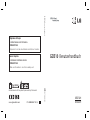 1
1
-
 2
2
-
 3
3
-
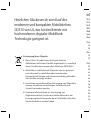 4
4
-
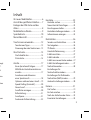 5
5
-
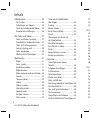 6
6
-
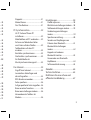 7
7
-
 8
8
-
 9
9
-
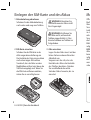 10
10
-
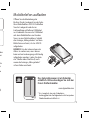 11
11
-
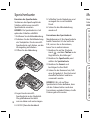 12
12
-
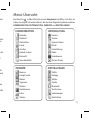 13
13
-
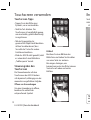 14
14
-
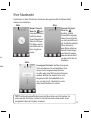 15
15
-
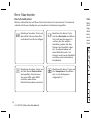 16
16
-
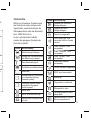 17
17
-
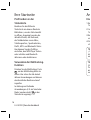 18
18
-
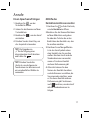 19
19
-
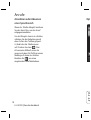 20
20
-
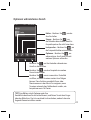 21
21
-
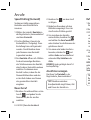 22
22
-
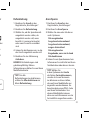 23
23
-
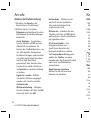 24
24
-
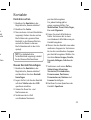 25
25
-
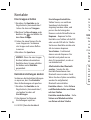 26
26
-
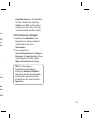 27
27
-
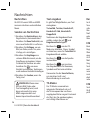 28
28
-
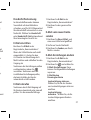 29
29
-
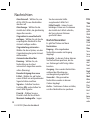 30
30
-
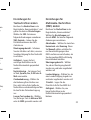 31
31
-
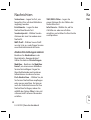 32
32
-
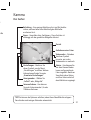 33
33
-
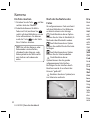 34
34
-
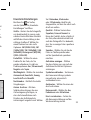 35
35
-
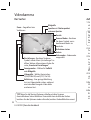 36
36
-
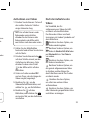 37
37
-
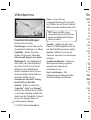 38
38
-
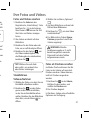 39
39
-
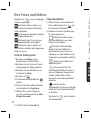 40
40
-
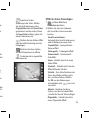 41
41
-
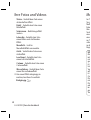 42
42
-
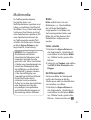 43
43
-
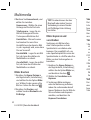 44
44
-
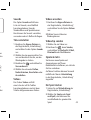 45
45
-
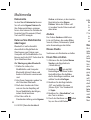 46
46
-
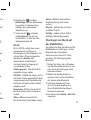 47
47
-
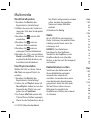 48
48
-
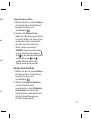 49
49
-
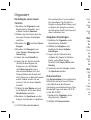 50
50
-
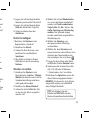 51
51
-
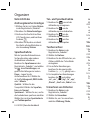 52
52
-
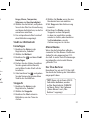 53
53
-
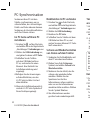 54
54
-
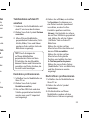 55
55
-
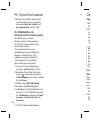 56
56
-
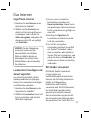 57
57
-
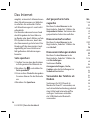 58
58
-
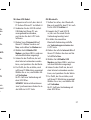 59
59
-
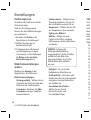 60
60
-
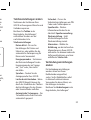 61
61
-
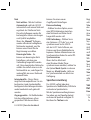 62
62
-
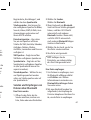 63
63
-
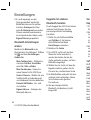 64
64
-
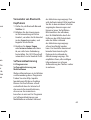 65
65
-
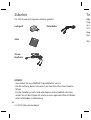 66
66
-
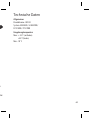 67
67
-
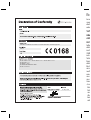 68
68
-
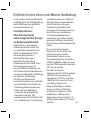 69
69
-
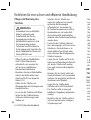 70
70
-
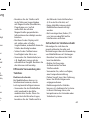 71
71
-
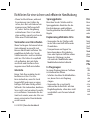 72
72
-
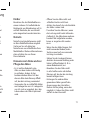 73
73
-
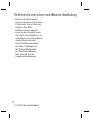 74
74
-
 75
75
-
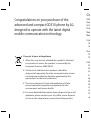 76
76
-
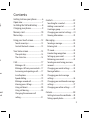 77
77
-
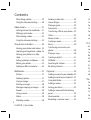 78
78
-
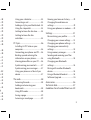 79
79
-
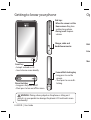 80
80
-
 81
81
-
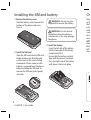 82
82
-
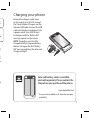 83
83
-
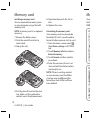 84
84
-
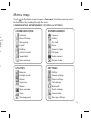 85
85
-
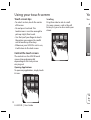 86
86
-
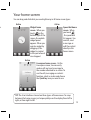 87
87
-
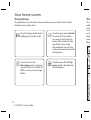 88
88
-
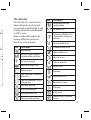 89
89
-
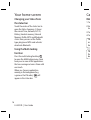 90
90
-
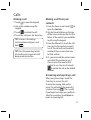 91
91
-
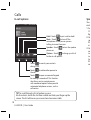 92
92
-
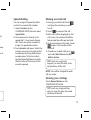 93
93
-
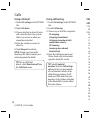 94
94
-
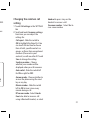 95
95
-
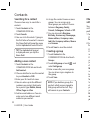 96
96
-
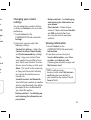 97
97
-
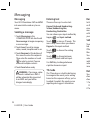 98
98
-
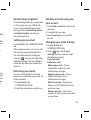 99
99
-
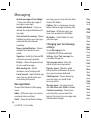 100
100
-
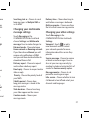 101
101
-
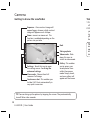 102
102
-
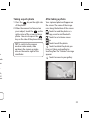 103
103
-
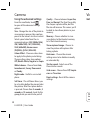 104
104
-
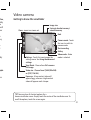 105
105
-
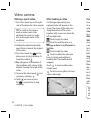 106
106
-
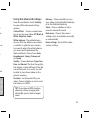 107
107
-
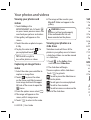 108
108
-
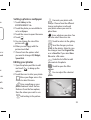 109
109
-
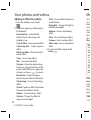 110
110
-
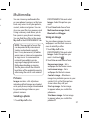 111
111
-
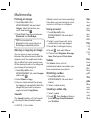 112
112
-
 113
113
-
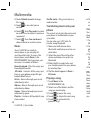 114
114
-
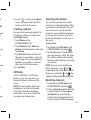 115
115
-
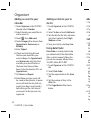 116
116
-
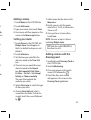 117
117
-
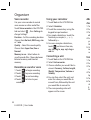 118
118
-
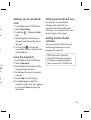 119
119
-
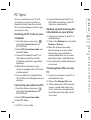 120
120
-
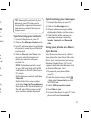 121
121
-
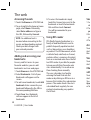 122
122
-
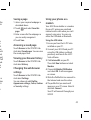 123
123
-
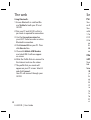 124
124
-
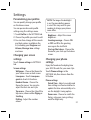 125
125
-
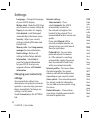 126
126
-
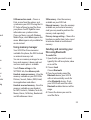 127
127
-
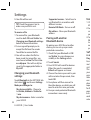 128
128
-
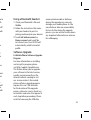 129
129
-
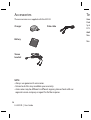 130
130
-
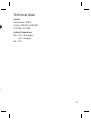 131
131
-
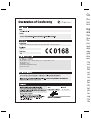 132
132
-
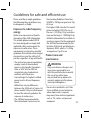 133
133
-
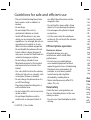 134
134
-
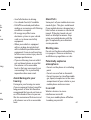 135
135
-
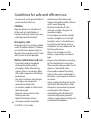 136
136
-
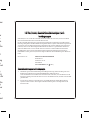 137
137
-
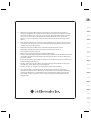 138
138
-
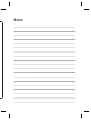 139
139
-
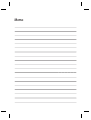 140
140
LG GD510.AFRAWI Benutzerhandbuch
- Kategorie
- Mobiltelefone
- Typ
- Benutzerhandbuch
in anderen Sprachen
- English: LG GD510.AFRAWI User manual
Verwandte Papiere
-
LG GD510.ACRJSV Benutzerhandbuch
-
LG GD510.ACRJSV Benutzerhandbuch
-
LG GD510 SUN Edition Benutzerhandbuch
-
LG GD510N.ATMHAP Benutzerhandbuch
-
LG GS290GO.ATMDBK Benutzerhandbuch
-
LG KM900.AHSWSV Benutzerhandbuch
-
LG KM900.AHSWSV Benutzerhandbuch
-
LG BL40.ANLDBK Benutzerhandbuch
-
LG GD880.AINDBK Benutzerhandbuch